

transportieren / synchronisieren Clipboard-Verwaltungslösungen sind in großen Stückzahlen im Google Play Store verfügbar, aber nicht alle können Sie problemlos Zwischenspeicherinhalte zwischen Computern und Android-Geräten transportieren / synchronisieren. In der Tat, Sie würden sich schwer tun, eine qualitativ hochwertige Lösung in dieser Hinsicht zu finden, die Sie bequem Ihre Zwischenablagen über mehrere Android-Geräte mit nur einem Tippen synchronisieren können. Geben Sie ClipSync (Beta) ein - eine einfache, leichte und zuverlässige kleine Lösung, die nicht nur Ihnen hilft, den Inhalt der Zwischenablage zwischen Ihren Computern und Android-Geräten drahtlos zu übertragen, sondern auch das Teilen ausgewählter Textbits zu unterstützen mehrere Android-Geräte, die an Ihr Wi-Fi-Heimnetzwerk angeschlossen sind. Die Kommunikation findet zwischen einem Windows-basierten Desktop-Server und einem Android-Client über ein Local Area Network (LAN) statt, und der beste Teil von ClipSync ist, dass die Dienste nach ihrer Aktivierung sofort verfügbar sind, was bedeutet, dass Sie sie nicht ertragen müssen der Schmerz, die App jedes Mal zu starten, wenn Sie etwas von Ihrem Windows auf das Handy kopieren möchten oder umgekehrt. Zu den weiteren hervorstechenden Aspekten der App gehören eine Holo-Benutzeroberfläche, die automatische Erkennung verfügbarer Desktop-Server, die Option zum einfachen Wechseln zwischen den erforderlichen Servern, die Aktivierung des App-Dienstes beim Booten, die automatische Aktivierung bei der Verbindung mit dem LAN und der anpassbare Status Balkenbenachrichtigungen für verschiedene Ereignisse.
Der ClipSync-Desktopserver ist derzeit nur fĂĽr Windows (7 8) verfĂĽgbar und kann kostenlos ĂĽber den Link am Ende der ĂśberprĂĽfung heruntergeladen werden. Abgesehen von einem einmaligen Start ist keinerlei Konfiguration auf der Desktop-Serverfront erforderlich. Alles, was es tut, ist, Sie ĂĽber Ihre IP-Adresse auf dem Laufenden zu halten und Inhalt in Ihre Windows- / Android-Zwischenablage zu kopieren.


Aus Sicht des mobilen Clients müssen Sie lediglich die App starten und Ihre Auswahl aus der Liste treffen von (automatisch erkannten und) verfügbaren ClipSync-Servern, und Sie können loslegen. Falls die automatische Erkennung fehlschlägt, können Sie die IP-Adresse und den Titel des Servers (optional) manuell eingeben, um eine Verbindung herzustellen. Rest ist 'smooth sailing'.


Alles, was in die Zwischenablage von Windows / Android kopiert wird, wird sofort mit der Zwischenablage der anderen verbundenen Geräte synchronisiert und kann durch die einfache 'Einfügen'-Aktion aufgerufen werden. Um die ClipSync-Dienste auf mehreren Android-Geräten nutzen zu können, muss die App auf allen Geräten installiert sein. Stellen Sie außerdem sicher, dass alle betroffenen Geräte dasselbe WLAN-Netzwerk nutzen. Ein weiterer nützlicher Aspekt der mobilen App besteht darin, dass Sie über Toastnachrichten über alle Synchronisierungsaufgaben informiert werden.
![So rufen Sie Ihren aktuellen Standort ab, wenn Sie nach Hilfe rufen [Android]](http://beogradionica.com/img/android-2017/how-to-get-your-current-location-when-calling-for-help-3.jpg)
So rufen Sie Ihren aktuellen Standort ab, wenn Sie nach Hilfe rufen [Android]
Smartphone-Hersteller und Telekommunikationsanbieter warnen vor einer Abhängigkeit von Ihrem Telefon eines Notfalls. Obwohl sich die Smartphone-Technologie im Laufe der Jahre exponentiell verbessert hat und die Telekommunikationsanbieter ständig daran arbeiten, ihre Dienste zu verbessern, sind sie nicht 100% ig zuverlässig.
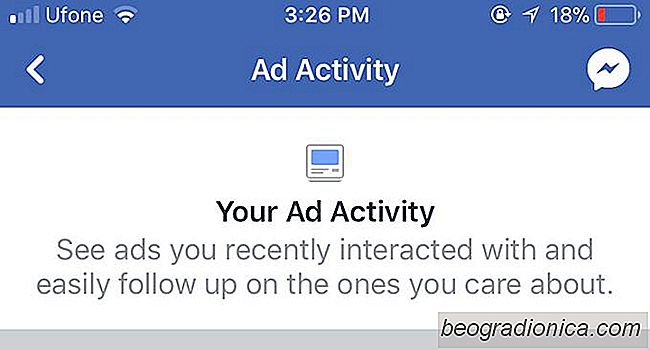
So finden Sie eine Facebook-Anzeige, auf die Sie geklickt haben
Facebook-Anzeigen wurden in letzter Zeit stark kritisiert. Es ist bekannt geworden, dass Facebook nicht sehr selektiv, vorsichtig oder gewissenhaft in Bezug auf die Art von Anzeigen war, die in seinem Netzwerk angezeigt werden. Die Ausrichtung auf diese Anzeigen wird ebenfalls zu Recht kritisiert. Das heißt, nicht alle Facebook-Anzeigen sind böse.